- מנהלי התקנים הם עמוד השדרה של כל מחשב, אך חלק מהמשתמשים דיווחו שכן לא מצליח להתקין מנהלי התקנים ב- Windows 10.
- רבים מהם הציעו להפעיל את פותר הבעיות המובנה של Windows, מכיוון שזה עשוי לעזור.
- אם זה לא עבד ואתה עדיין לא יכול להתקין את מנהל ההתקן של Windows 10, נסה לבצע סריקת DISM.
- אם כל השאר נכשל, מוצא אחרון יהיה גם איפוס כל המחשב האישי שלך.
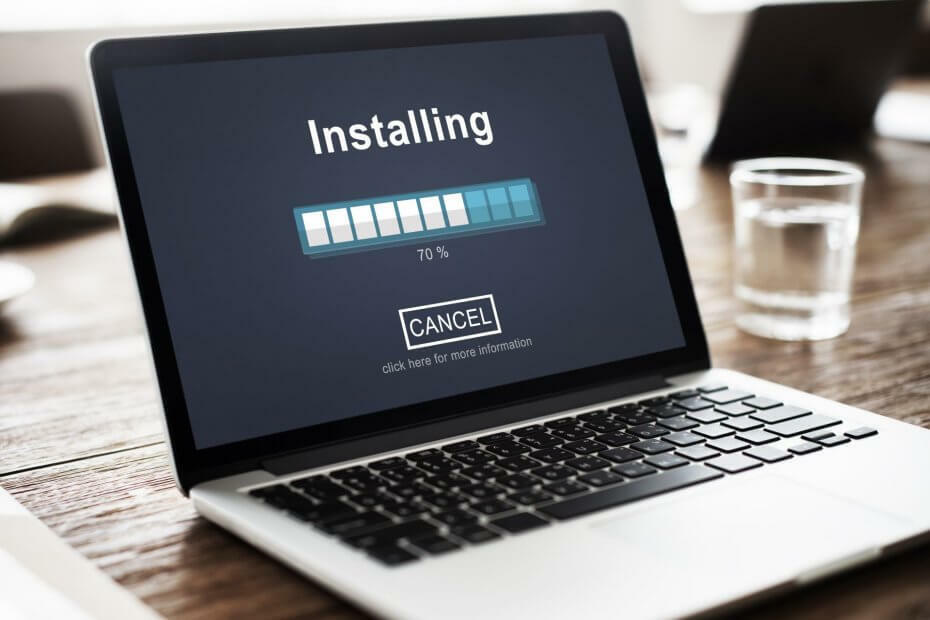
- הורד את DriverFix עכשיו בחינם (הורדה מאובטחת)
- הפעל את התוכנית ולחץ על לִסְרוֹק סמל
- המתן עד לסיום הסריקה והתחל להתקין את מנהלי ההתקנים הדרושים
- DriverFix הורד בהצלחה על ידי 0 קוראים החודש.
אם ניסית כל מה שאתה יכול אבל אתה פשוט לא יכול להתקין מנהלי התקנים במחשב Windows 10 שלך, להלן 5 פתרונות לתיקון הבעיה.
מה אוכל לעשות אם מנהלי התקנים של Windows 10 לא יתקינו?
1. הפעל פותר בעיות חומרה והתקנים
- מקש ימני הַתחָלָה
- בחר לוח בקרה
- לך ל צפה על ידי אפשרות בפינה השמאלית העליונה
- לחץ על החץ הנפתח ובחר אייקונים גדולים
- נְקִישָׁה פתרון תקלות

- נְקִישָׁה צפה בהכל אפשרות בחלונית השמאלית
- נְקִישָׁה חומרה והתקנים

- נְקִישָׁה מִתקַדֵם
- נְקִישָׁה הפעל כמנהל
- נְקִישָׁה הַבָּא
אם אינך יכול להתקין מנהלי התקנים ב- Windows 10, הפעל את פותר הבעיות חומרה והתקנים כדי לפתור את הבעיה.
זה בודק אם קיימות בעיות נפוצות ומבטיח שהתקן או חומרה חדשים מותקנים כהלכה במחשב שלך.
2. עדכן את הנהגים שלך
לחלופין, תוכלו גם לנסות לבדוק האם מדובר בבעיית מנהל התקן או לא, שכן מנהלי התקנים חסרים, מקולקלים או מיושנים יכולים להפריע לפונקציונליות של רכיבי החומרה שלכם.
למרות שניתן לעשות זאת באופן ידני, זה עלול לקחת זמן רב ולכן אנו ממליצים לנסות במקום זאת כלי צד שלישי, מכיוון שהוא גם מבטל את הסיכון לטעות אנושית.
 מנהלי התקנים חיוניים למחשב האישי שלך ולכל התוכניות שבהן אתה משתמש מדי יום. אם ברצונך להימנע מקריסות, הקפאה, באגים, פיגור או כל בעיה אחרת, תצטרך לעדכן אותם.זמן רב לבדוק אם קיימים עדכוני מנהלי התקנים. למרבה המזל, תוכלו להשתמש בפתרון אוטומטי שיבדוק בבטחה אם קיימים עדכונים חדשים ויישם אותם בקלות, ולכן אנו ממליצים בחום DriverFix.בצע את הצעדים הפשוטים הבאים לעדכון בטוח של מנהלי ההתקן שלך:
מנהלי התקנים חיוניים למחשב האישי שלך ולכל התוכניות שבהן אתה משתמש מדי יום. אם ברצונך להימנע מקריסות, הקפאה, באגים, פיגור או כל בעיה אחרת, תצטרך לעדכן אותם.זמן רב לבדוק אם קיימים עדכוני מנהלי התקנים. למרבה המזל, תוכלו להשתמש בפתרון אוטומטי שיבדוק בבטחה אם קיימים עדכונים חדשים ויישם אותם בקלות, ולכן אנו ממליצים בחום DriverFix.בצע את הצעדים הפשוטים הבאים לעדכון בטוח של מנהלי ההתקן שלך:
- הורד והתקן את DriverFix.
- הפעל את היישום.
- המתן ש- DriverFix יאתר את כל מנהלי ההתקן הפגומים שלך.
- התוכנה תציג כעת את כל מנהלי ההתקנים שיש להם בעיות, ועליך רק לבחור את אלה שתרצה לתקן.
- המתן ל- DriverFix להוריד ולהתקין את מנהלי ההתקן החדשים ביותר.
- איתחול במחשב האישי שלך כדי שהשינויים ייכנסו לתוקף.

DriverFix
מנהלי התקנים כבר לא ייצרו בעיות אם אתה מוריד ומשתמש בתוכנה חזקה זו עוד היום.
בקר באתר
הצהרת אחריות: יש לשדרג תוכנית זו מהגרסה החינמית על מנת לבצע פעולות ספציפיות.
3. הפעל את כלי ה- DISM
- נְקִישָׁה הַתחָלָה
- בתיבת שדה החיפוש, הקלד CMD
- נְקִישָׁה שורת פקודה ברשימת תוצאות החיפוש והקלד את הדברים הבאים:
Dism / Online / Cleanup-Image / ScanHealthDism / Online / Cleanup-Image / RestoreHealth
אם אתה עדיין לא מצליח להתקין מנהלי התקנים ב- Windows 10, הפעל את כלי DISM, או את הכלי לניהול וניהול תמונות.
הכלי DISM מסייע בתיקון שגיאות שחיתות של Windows כאשר עדכוני וערכות Service Pack של Windows נכשלים עקב שגיאות שחיתות, כמו אם יש לך קובץ מערכת פגום.
לאחר השלמת התיקון, אתחל מחדש את המחשב ונסה להתקין מנהלי התקנים ב- Windows 10 שוב.
אם אתה מתקשה לגשת לשורת הפקודה כמנהל, כדאי שתסתכל מקרובמדריך זה.
5. הפעל סריקת SFC
- נְקִישָׁה הַתחָלָה
- עבור לתיבת שדה החיפוש והקלד CMD
- בחר שורת פקודה

- לחץ לחיצה ימנית ובחר הפעל כמנהל

- סוּג sfc / scannow
- ללחוץ להיכנס
- הפעל מחדש את המחשב
אתה יכול גם להשתמש באחד מה- מנקי רישום המפורטים במאמר זה. אם אתה עדיין לא יכול להתקין מנהלי התקנים ב- Windows 10, נסה את הפיתרון הבא.
רוב המשתמשים לא יודעים מה לעשות כאשר תיבת החיפוש של Windows נעלמת. לקרואהמאמר הזה כדי ללמוד כיצד תוכל להחזיר אותו בכמה צעדים בלבד.
4. בצע אתחול נקי
הפעל סריקת מערכת כדי לגלות שגיאות אפשריות

הורד את Restoro
כלי לתיקון מחשב

נְקִישָׁה התחל סריקה כדי למצוא בעיות ב- Windows.

נְקִישָׁה תיקון הכל כדי לפתור בעיות עם טכנולוגיות פטנט.
הפעל סריקת מחשב באמצעות כלי התיקון Restoro כדי למצוא שגיאות הגורמות לבעיות אבטחה ולהאטות. לאחר השלמת הסריקה, תהליך התיקון יחליף קבצים פגומים בקבצי ורכיבי Windows חדשים.
ביצוע אתחול נקי למחשב שלך מפחית התנגשויות הקשורות לתוכנות שיכולות להעלות את שורשי הסיבה לכך שאינך יכול להתקין מנהלי התקנים ב- Windows 10.
התנגשויות אלה יכולות להיגרם על ידי יישומים ושירותים שמתחילים ו לרוץ ברקע בכל פעם שאתה מפעיל את Windows כרגיל.
כיצד לבצע אתחול נקי
כדי לבצע בהצלחה אתחול נקי ב- Windows 10, אתה צריך להיות מחובר כמנהלואז בצע את השלבים הבאים:
- עבור לתיבת החיפוש
- סוּג msconfig

- בחר הגדרות מערכת

- למצוא שירותים הכרטיסייה

- בחר הסתר את כל שירותי Microsoft קופסא
- נְקִישָׁה השבת הכל
- לך ל סטארט - אפ הכרטיסייה
- נְקִישָׁה לִפְתוֹחַ מנהל משימות

- סגור את מנהל המשימות ואז לחץ בסדר
- אתחל מחדש את המחשב
תהיה לך סביבת אתחול נקייה לאחר ביצוע כל השלבים הללו בקפידה, ולאחר מכן תוכל לנסות לבדוק אם אתה עדיין לא יכול להתקין מנהלי התקנים, או שהבעיה נעלמה.
אם אתה רוצה לדעת כיצד להוסיף או להסיר אפליקציות הפעלה ב- Windows 10, בדוק זאתמדריך פשוט.
5. בצע איפוס מערכת
ביצוע איפוס מאפשר לך לבחור אילו קבצים ברצונך לשמור, או להסיר, ואז להתקין מחדש את Windows. כך להתחיל:
- נְקִישָׁה הַתחָלָה
- נְקִישָׁה הגדרות
- נְקִישָׁה עדכון ואבטחה
- נְקִישָׁה התאוששות בלוח השמאלי

- לחץ על אפשרויות מתקדמות
- לחץ על אפס מחשב זה
- לחץ על התחל ובחר אפשרות שמור את הקבצים שלי, הסר הכל או שחזר את הגדרות היצרן
הערה: כל הקבצים האישיים שלך יימחקו וההגדרות יאופסו. כל האפליקציות שהתקנת יוסרו ורק אפליקציות שהותקנו מראש שהגיעו עם המחשב יותקנו מחדש.
לפעמים אתה רוצה לשמור כמה קבצים חשובים או שאתה פשוט רוצה גבה את הנתונים שלך, רק כדי להיות בטוח. לשם כך, בדוק זאת מדריך ייעודי.
אם אתה מתקשה לפתוח את אפליקציית ההגדרה, עיין בהמאמר הזה כדי לפתור את הבעיה.זקוק למידע נוסף כיצד לאפס את המחשב שלך למפעל? לקרואהמאמר הזה ולגלות כל מה שאתה צריך לדעת.
האם ניסית להתקין את מנהלי ההתקנים שוב לאחר שימוש באחד מהפתרונות הללו? ספר לנו את החוויה שלך בסעיף ההערות.
כמו כן, השאירו שם כל הצעה או שאלה אחרת שיש לכם.
 עדיין יש לך בעיות?תקן אותם בעזרת הכלי הזה:
עדיין יש לך בעיות?תקן אותם בעזרת הכלי הזה:
- הורד את כלי התיקון למחשב זה דורג נהדר ב- TrustPilot.com (ההורדה מתחילה בעמוד זה).
- נְקִישָׁה התחל סריקה כדי למצוא בעיות של Windows שעלולות לגרום לבעיות במחשב.
- נְקִישָׁה תיקון הכל כדי לפתור בעיות עם טכנולוגיות פטנט (הנחה בלעדית לקוראים שלנו).
Restoro הורדה על ידי 0 קוראים החודש.


